如果您不小心从桌面删除了回收站图标,那么这篇文章将向您展示如何在Windows 11/10/8/7中恢复回收站,使用控制面板 UI,通过创建文件夹,通过调整 Windows注册表、更改组策略设置或使用 Microsoft Fix It。
恢复不小心删除的回收站
回收站图标从桌面消失的原因有多种。最常见的是你自己删除了,现在回收站找不到了。也许您点击的是删除而不是清空回收站!或者,某些第三方软件可能隐藏了回收站,因此某些系统设置可能已损坏。您可以使用 UI、创建文件夹或使用 Windows 注册表、组策略或 Fix It 来恢复它。
1] 使用用户界面
右键单击桌面并选择个性化。
现在在左侧窗格中,您将看到Change desktop icons。单击它以打开“桌面图标设置”框。
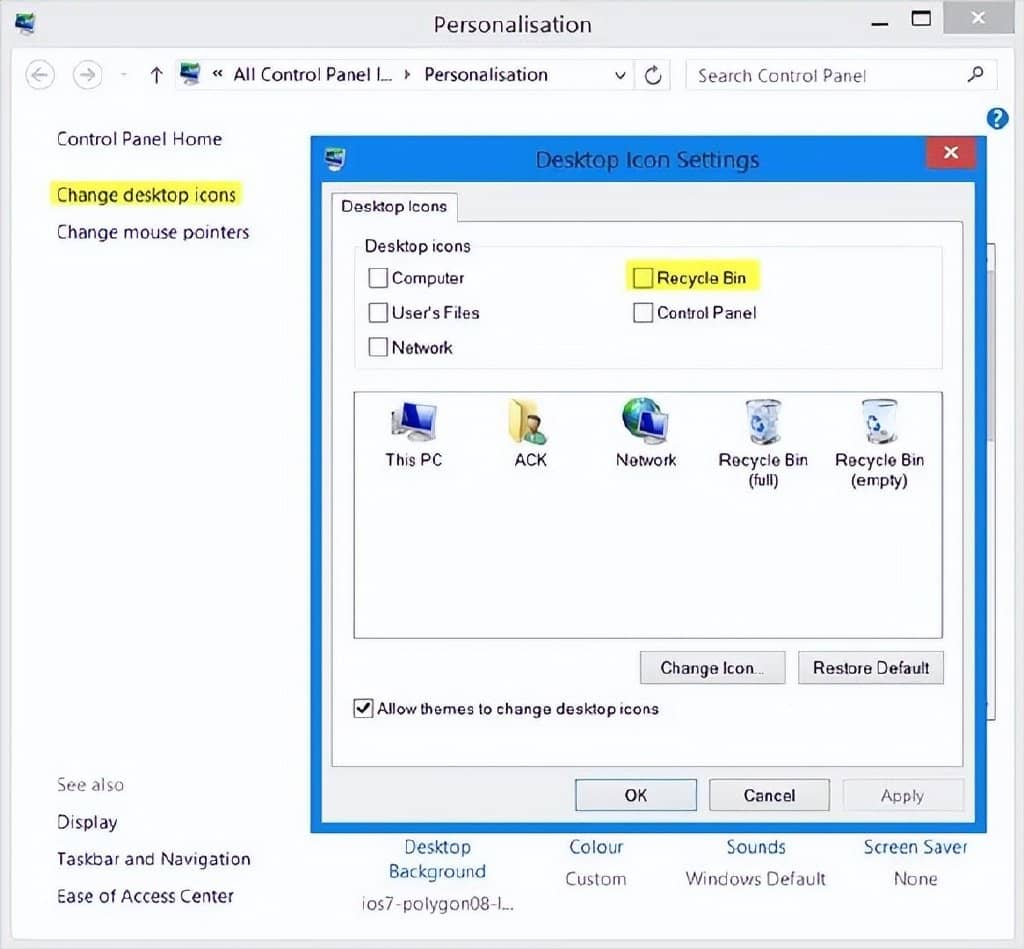
在Windows 11或Windows 10中,您可以打开设置 > 个性化 > 主题,然后单击桌面图标设置链接以打开面板。
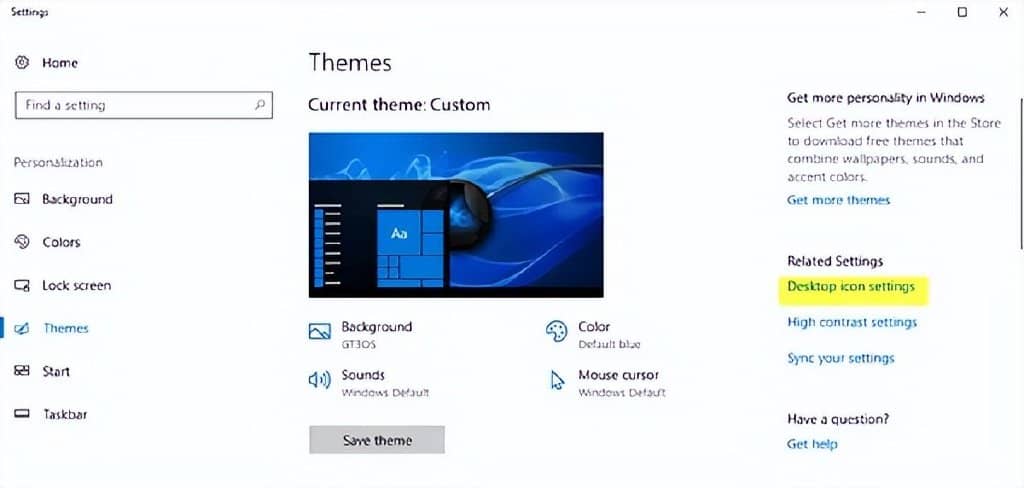
选中回收站复选框并单击应用。
回收站图标将 出现在您的 Windows 桌面上。
2]创建一个文件夹
右键单击桌面并选择新建文件夹。在名称字段中,复制粘贴以下内容并按 Enter:
Recycle bin.{645FF040-5081-101B-9F08-00AA002F954E}
您将看到该文件夹转换为回收站!
对于极客……您还可以使用 Windows 注册表或组策略来恢复已删除的回收站。
3] 使用 Windows 注册表
运行regedit打开 Windows 注册表编辑器并导航到以下项:
HKEY_LOCAL_MACHINE\SOFTWARE\Microsoft\Windows\CurrentVersion\Explorer\Desktop\NameSpace
右键单击注册表项 > 键,键入以下内容并按 Enter:
{645FF040-5081-101B-9F08-00AA002F954E}
现在单击您创建的这个新的 {645FF040-5081-101B-9F08-00AA002F954E} 键,然后在右窗格中双击(默认)条目。现在在“编辑字符串”对话框中,在“数值数据”框中键入回收站。
值为0将显示回收站图标,而1将隐藏它。
单击确定并退出。
4]使用组策略
如果您的 Windows 版本具有组策略编辑器,请执行以下操作。
运行gpedit.msc打开本地组策略编辑器。选择用户配置 > 管理模板 > 双击桌面。现在双击桌面上的删除回收站图标,然后单击设置选项卡。
此设置从桌面、文件资源管理器、使用文件资源管理器窗口的程序以及标准打开对话框中删除回收站图标。此设置不会阻止用户使用其他方法访问回收站文件夹的内容。要使对此设置的更改生效,您必须注销然后重新登录。
禁用或未配置将显示图标。选择启用将隐藏它。进行选择,单击应用/确定并退出。







